
L'éditeur PHP Xinyi vous propose un tutoriel sur la façon de supprimer le filigrane de Win10 Education Edition. Win10 Education Edition est un système d'exploitation conçu pour les étudiants et les établissements d'enseignement, mais les filigranes interfèrent parfois avec l'utilisation normale des utilisateurs. Dans ce didacticiel, nous partagerons plusieurs méthodes simples et efficaces pour vous aider à supprimer facilement le filigrane Win10 Education Edition et à restaurer votre bureau propre. Que vous soyez étudiant ou éducateur, vous pouvez utiliser ce didacticiel pour atteindre l'objectif de suppression des filigranes et rendre votre système d'exploitation Win10 Education Edition plus personnalisé et professionnel. Apprenons les étapes spécifiques ci-dessous !
1. Démarrez d'abord l'ordinateur, puis appuyez sur la touche de raccourci Win+R pour activer la fonction "Exécuter".

2. Une fois la fenêtre d'exécution ouverte avec succès, nous entrons "regedit" dans la zone de saisie, puis cliquons sur OK ou appuyons sur Entrée pour ouvrir l'éditeur de registre.
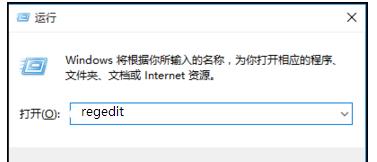
3. Après avoir terminé les étapes ci-dessus, nous entrerons dans l'interface officielle "Éditeur de registre". Ici, recherchez l'option "HKEY_CURRENT_USER" dans la barre de menu de gauche.
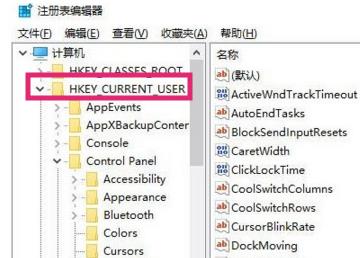
4. Restez dans l'interface "Éditeur de registre", puis recherchez l'option "Panneau de configuration Bureau" dans le sous-menu de "HKEY_CURRENT_USER" de haut en bas.
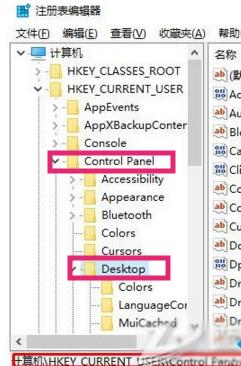
5. Après avoir suivi les étapes ci-dessus pour terminer la tâche, nous double-cliquons pour ouvrir l'élément "PaintDesktopVersion" dans le volet de droite, modifions les données numériques d'origine sur "0", puis cliquons sur le bouton OK.
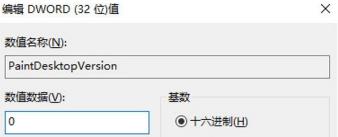
Ce qui précède est le contenu détaillé de. pour plus d'informations, suivez d'autres articles connexes sur le site Web de PHP en chinois!
 Le commutateur Bluetooth Win10 est manquant
Le commutateur Bluetooth Win10 est manquant
 Pourquoi toutes les icônes dans le coin inférieur droit de Win10 apparaissent-elles ?
Pourquoi toutes les icônes dans le coin inférieur droit de Win10 apparaissent-elles ?
 La différence entre le sommeil et l'hibernation Win10
La différence entre le sommeil et l'hibernation Win10
 Win10 suspend les mises à jour
Win10 suspend les mises à jour
 Que faire si le commutateur Bluetooth est manquant dans Windows 10
Que faire si le commutateur Bluetooth est manquant dans Windows 10
 win10 se connecte à une imprimante partagée
win10 se connecte à une imprimante partagée
 Nettoyer les fichiers indésirables dans Win10
Nettoyer les fichiers indésirables dans Win10
 Comment partager une imprimante dans Win10
Comment partager une imprimante dans Win10